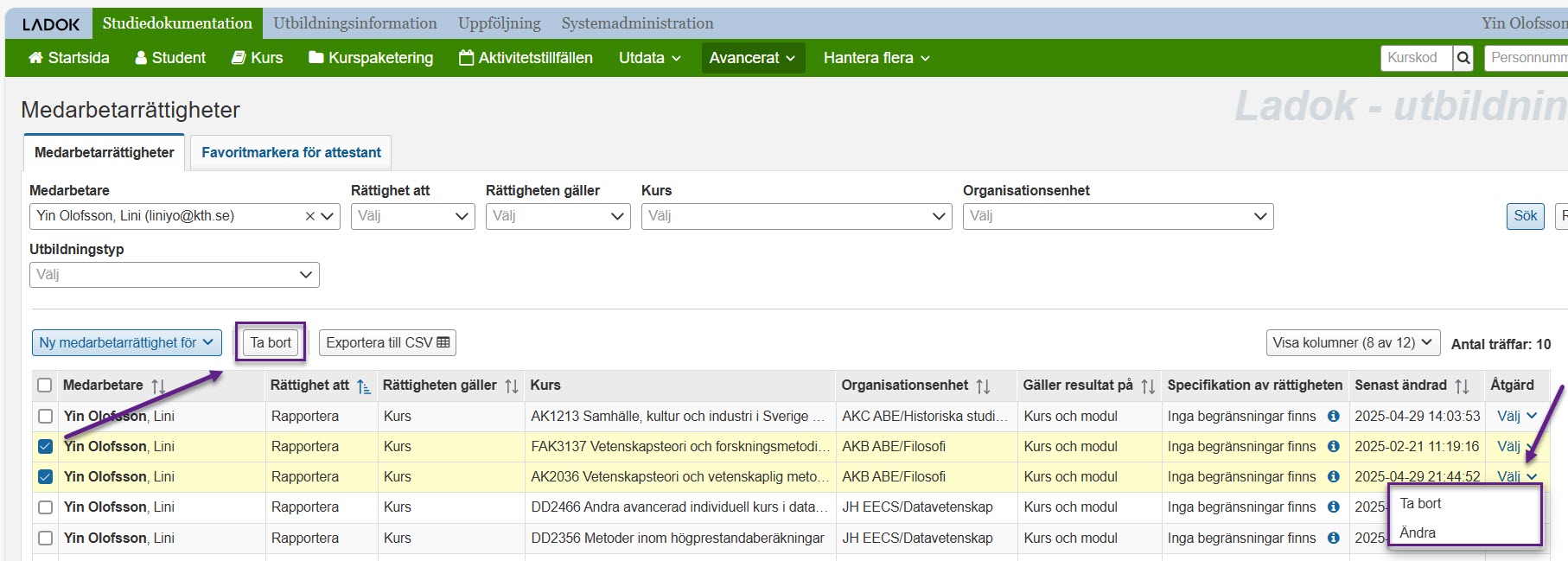Medarbetarrättigheter - resultatrapportör
Lathunden
Vi använder två färger i lathunden, lila och gul
- Lila betyder att du ska göra något aktivt

- Gul uppmärksammar en viss information men du behöver inte göra något aktivt

Tips
-
Arbeta i flera flikar
-
Du använder sökstjärna, *, både i början och slutet på texten när du söker på del av namn, personnummer etc.
-
För knappen Nästa kan du också använda kortkomandot Ctrl+S
-
När du sökt ut en student kommer du till översiktsbilden av hens resultat. Om du vill göra något aktivt (anta till kurs, återbud etc.) måste du gå till fliken Studiedeltagande
Inledning
Resultatrapporterande lärare ska kopplas till kursen hen ska rapportera på.
Kurserna som hen är kopplad till kommer att visas på startsidan.
Under Avancerat i menyn hittar du Medarbetarrättigheter.

Klicka på Ny medarbetarrättighet för, och välj En kurs
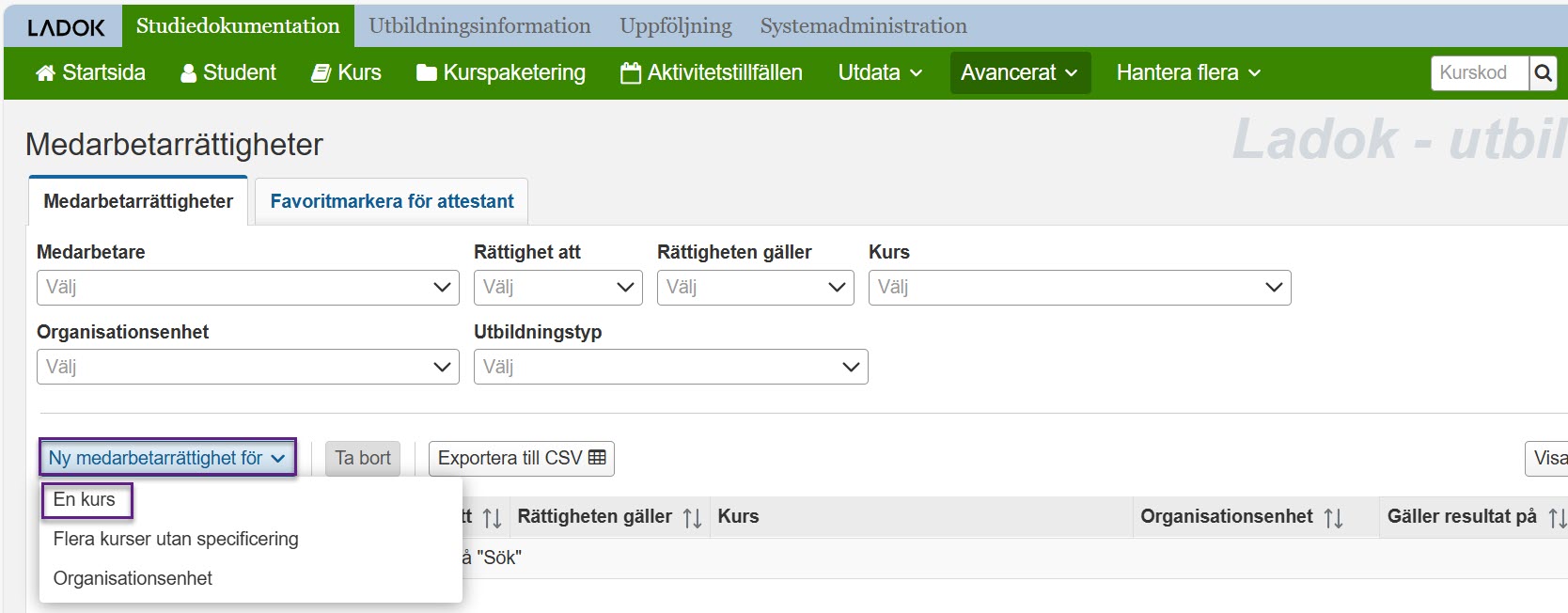
För att skapa medarbetarrättigheter för flera kurser, klick på Ny medarbetarrättighet för, och välj Flera kurser utan specificering. Då kommer rättigheten gälla för hela kursern och alla dess kurstillfällen.
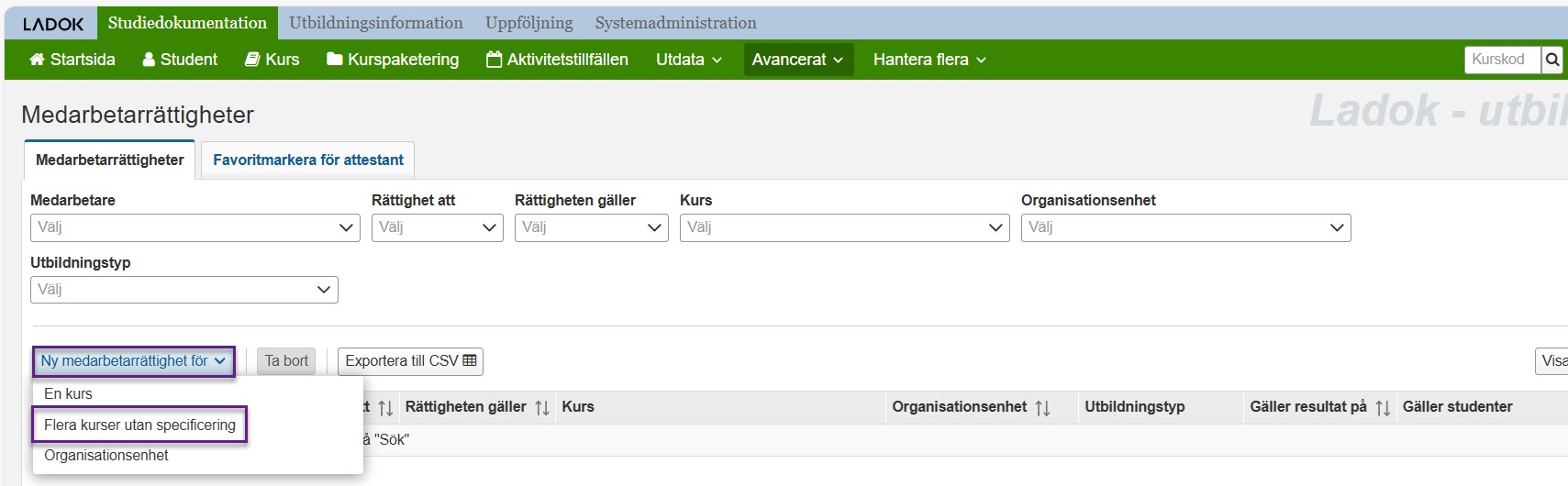
Medarbetarrättighet för rapportör
Ange Rättighet att Rapportera, bocka i Avisera om medarbetaren ska få en mejlavisering när det går att rapportera in resultat på hela kursen (slutbetyg). Sök fram kursen genom att t.ex. ange kurskod, klicka på Sök. Information om kursen visas, om det finns flera kursversioner, markera den senaste och klicka Nästa.
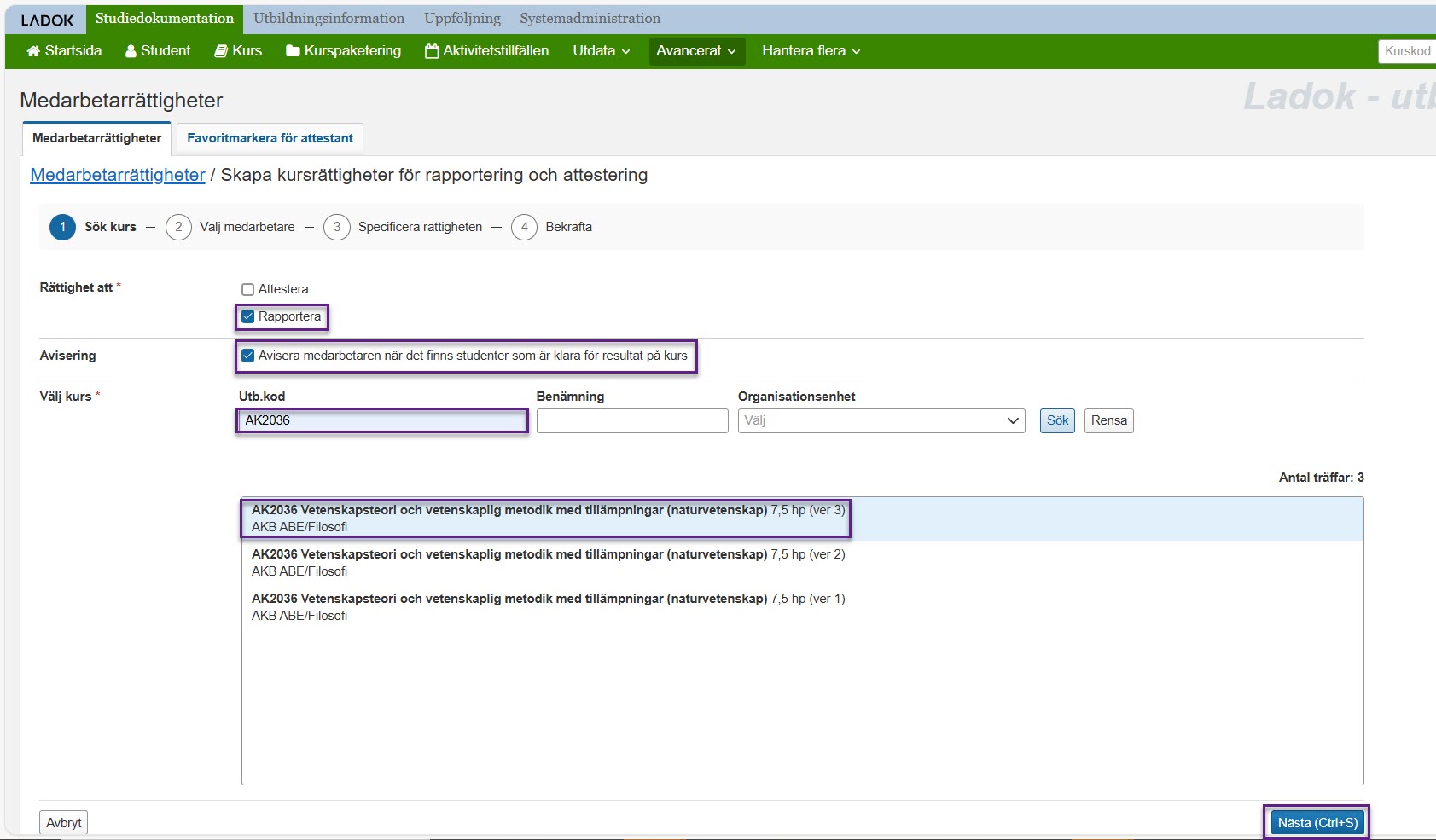
Välj medarbetare
Nu ska du koppla läraren, filtrera listan med medarbetare i kolumnen Välj.
(Tips! Om du anger första bokstaven i efternamnet, så kommer du direkt till de personerna och slipper scrolla så långt).
- Markera läraren och klicka på den översta pilen mellan kolumnerna, läraren visas därefter i kolumnen Valda
- Ska flera lärare kopplas gör en ny filterering och lägga till fler lärare.
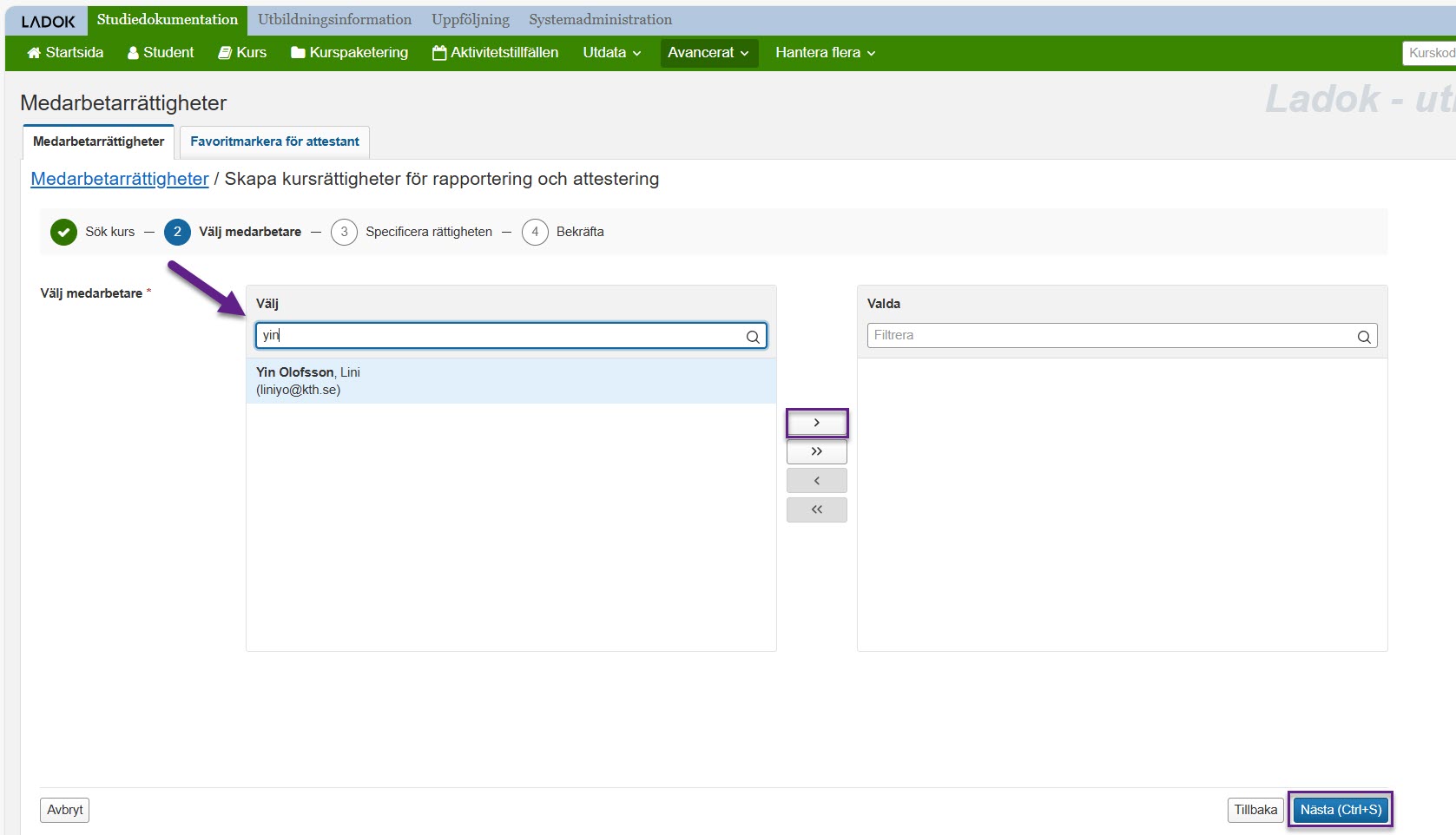
(Tips! Du kan välja flera genom att markera den första och därefter trycka ner tangenterna Ctrl och Alt. och sedan klicka på nästa).
- Du kan ta bort vald lärare genom att markera den personen och klicka på den nedre pilen
OBS! Om en lärare inte finns att välja i listan så beror det troligen på att hens Ladokkonto/profil inte finns inlagd till den organisation som kursen som medarbetarkopplingen ska kopplas mot.
I Utbildningsinformation kan du se vilken organisationskod kursen har, skicka ett mail till vår support, ladok@kth.se och ange org. kod och vilken lärare det gäller.
- Klicka nästa
- Man ange vilka rättigheter lärare ska ha, klicka bara Nästa (default val ska i normalfallet gälla)
- Man begränsa vilka studenter det ska gälla, klicka bara Nästa (default val ska i normalfallet gälla)
- Bekräfta att de val du lagt in stämmer, om något är fel, klicka Tillbaka till den fliken där ändring ska göras
Kontrollera, ändra och ta bort inlagd resultatrapportörer
- Genom att söka fram en viss lärare (Tips! skriv efternamnet i fältet resultatrapportör, då filtreras lärare fram som finns kopplade till organisationen), klicka därefter Sök
- Ska ändra vilka specificeringar som gäller för en medarbetarrättighet, klick på Välj och därefter Ändra och Bekräfta.
- Ska medarbetarrättigheter tas bort från en kurs, klicka på Välj och därefter Ta bort
- Ska flera medarbetarrättigheter från flera kurser samtidigt, Markera flera rader, och klick på Ta bort